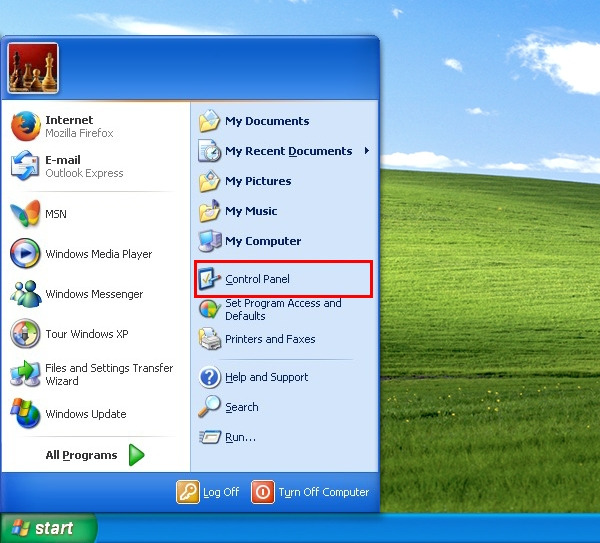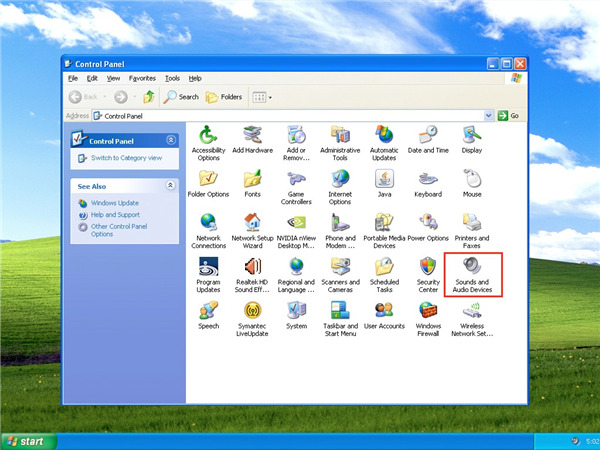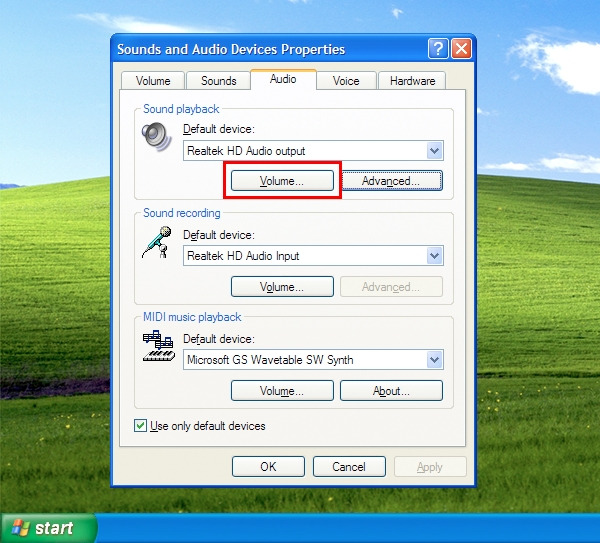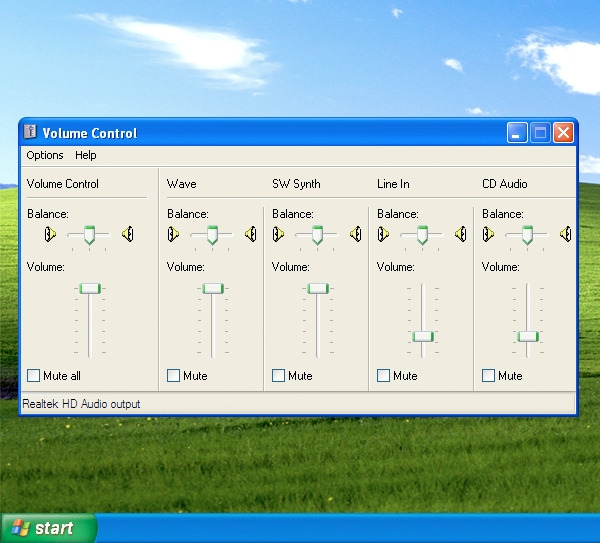Bose Companion 20桌面音响怎么调整XP系统电脑的音量
来源: 最后更新:22-04-26 08:07:09
导读:Bose Companion 20桌面音响是Bose旗下的一款较为出色的产品,出色的不仅仅是它的外观,还有音质,深受大家的喜欢。但是很多用户在使用时可能会遇到一些不懂的问题和困扰,比如怎么调整XP系统电脑的音量,接下来小编就给大家带来相关设置教程。
-
Bose Companion 20桌面音响是Bose旗下的一款较为出色的产品,出色的不仅仅是它的外观,还有音质,深受大家的喜欢。但是很多用户在使用时可能会遇到一些不懂的问题和困扰,比如怎么调整XP系统电脑的音量,接下来小编就给大家带来相关设置教程。
Bose Companion 20桌面音响怎么调整XP系统电脑的音量
1、单击电脑屏幕左下角的 Start(开始)按钮。


2、单击 Control Panel(控制面板)按钮。
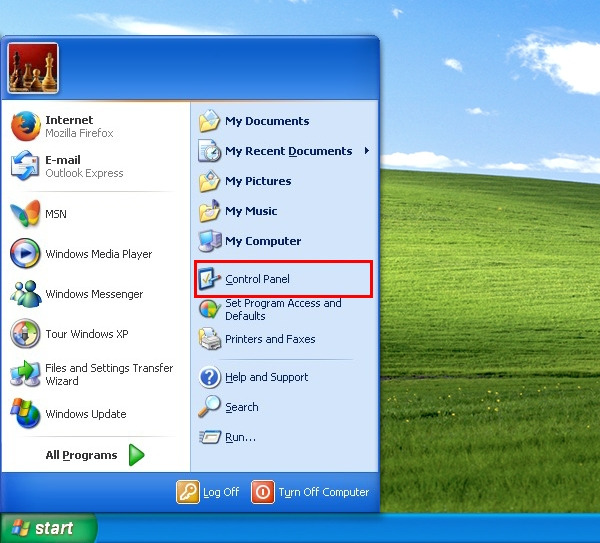

3、单击 Sounds and Audio Devices(声音和音频设备)图标。
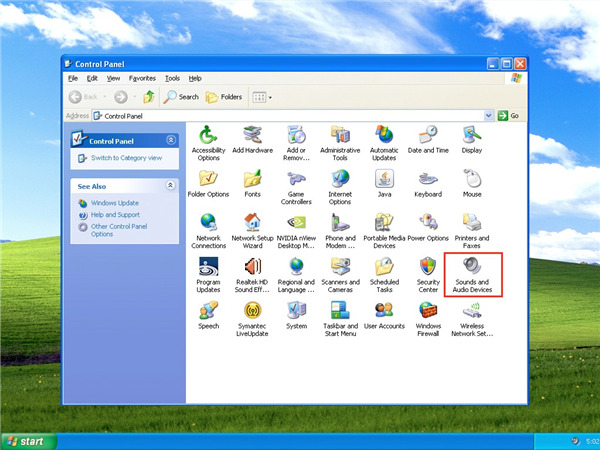

4、单击 "Audio"(音频)选项卡。

5、单击此处以红色突出显示的 Sound playback(声音播放)部分中的 Volume(音量)按钮。
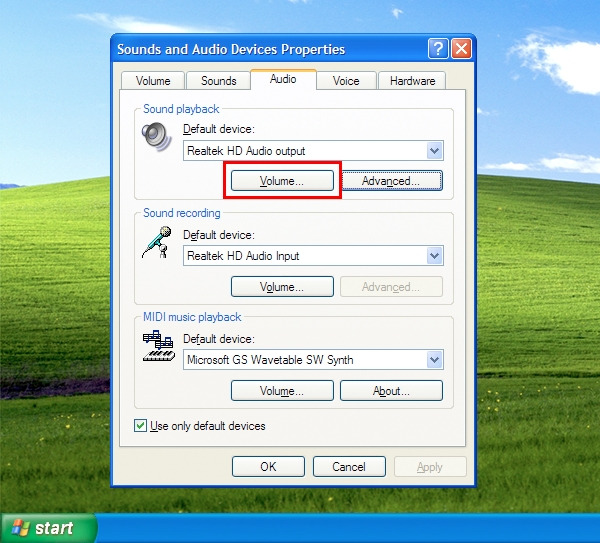
6、将所有音量调整为最高音量的至少 2/3 或更高。
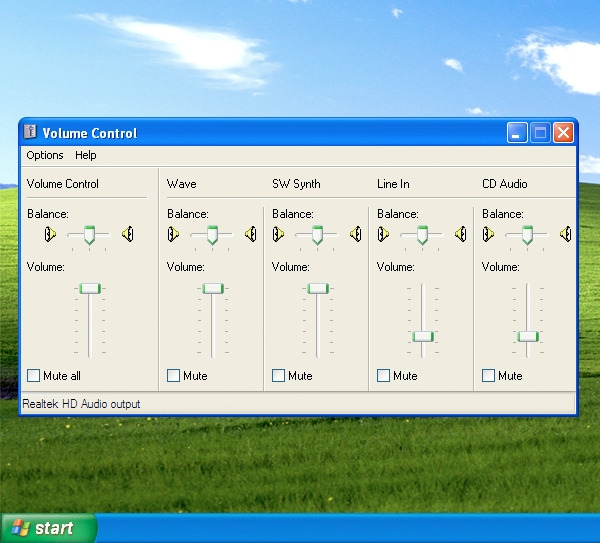
以上是小编带来的Bose Companion 20桌面音响调整XP系统电脑的音量的图文教程,更多精彩资讯请关注(www.znj.com)!
免责声明:本文系转载,版权归原作者所有;旨在传递信息,其原创性以及文中陈述文字和内容未经本站证实。
帮同学化妆最高日入近千 帮朋友化妆帮同学化妆最高日入近千?浙江大二女生冲上热搜,彩妆,妆容,模特,王
2023吉林省紧缺急需职业工种目录政策解读 2024张杰上海演唱会启东直通车专线时间+票价 马龙谢幕,孙颖莎显示统治力,林诗栋紧追王楚钦,国乒新奥运周期竞争已启动 全世界都被吓了一跳(惊吓全世界)热门标签
热门文章
-
和数字搭配的女孩名字(和数字搭配的女孩名字大全) 24-10-07
-
灯笼花一年开几次花 灯笼花一年开几回 24-10-07
-
冬桃苗品种 冬桃苗品种有哪些 24-10-07
-
长绒棉滑滑的冬天会不会冷(长绒棉是不是很滑) 24-10-07
-
竹子冬天叶子全干了怎么办 竹子冬天叶子干了来年还能活吗 24-10-07
-
春天移栽牡丹能开花吗(春天移栽牡丹真的不开花吗) 24-10-07
-
表示心酸的一句话 表示心酸的一句话简短 24-10-07
-
轮胎气门嘴用什么胶(轮胎气门嘴用什么胶好) 24-10-07
-
windows安装redis缓存使用图文教程(windows下redis安装步骤) 24-10-07
-
康乃馨怎么繁殖(康乃馨怎么繁殖方法) 24-10-06